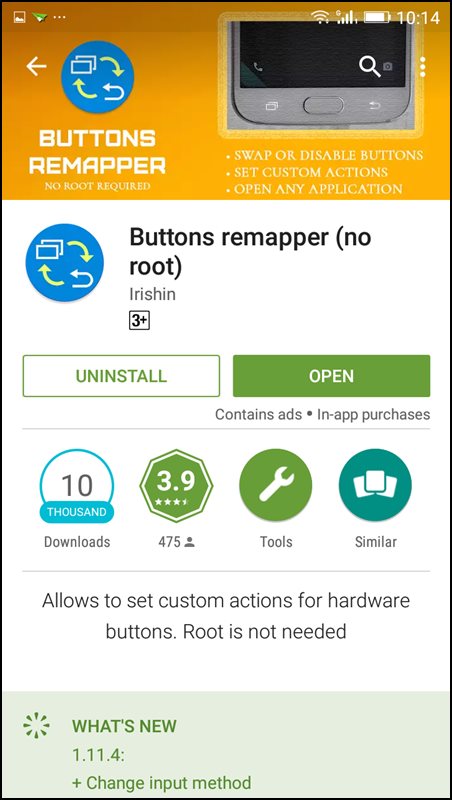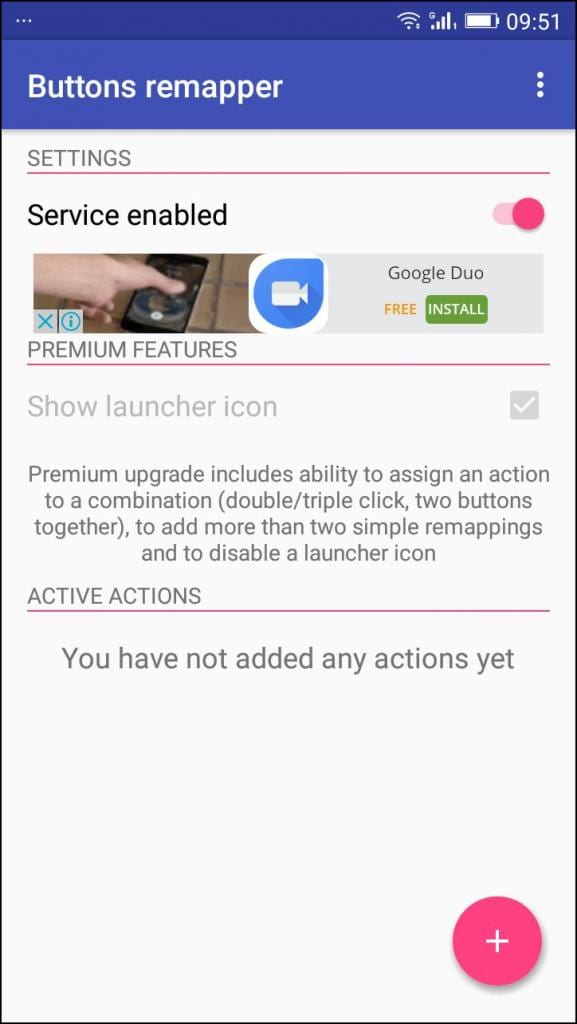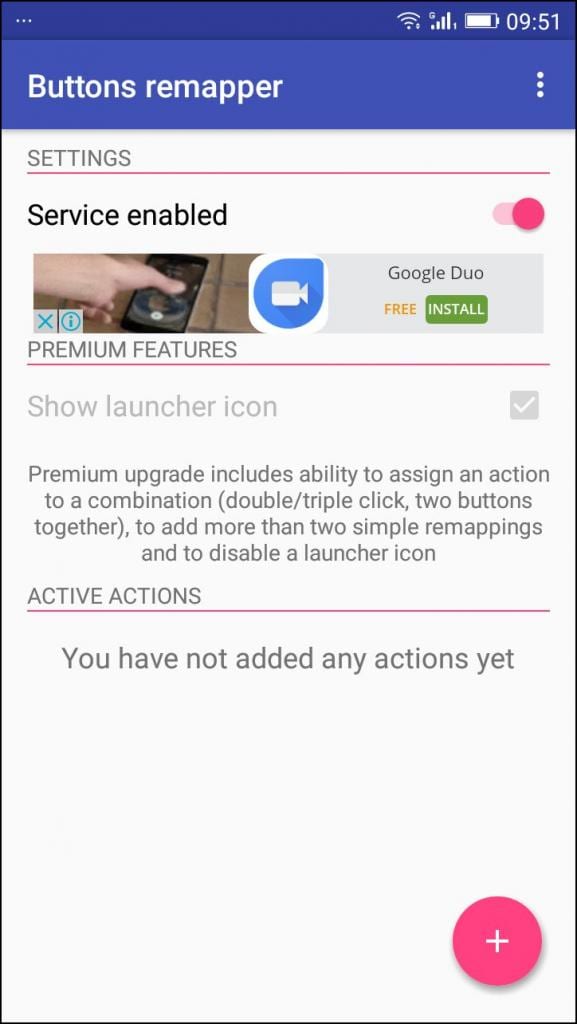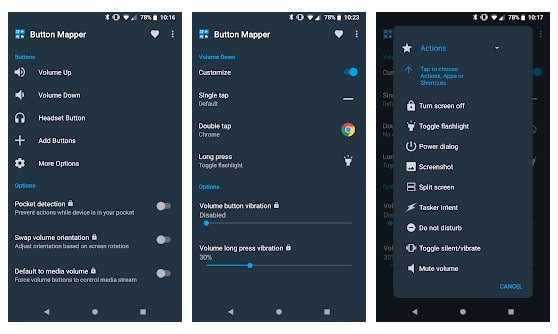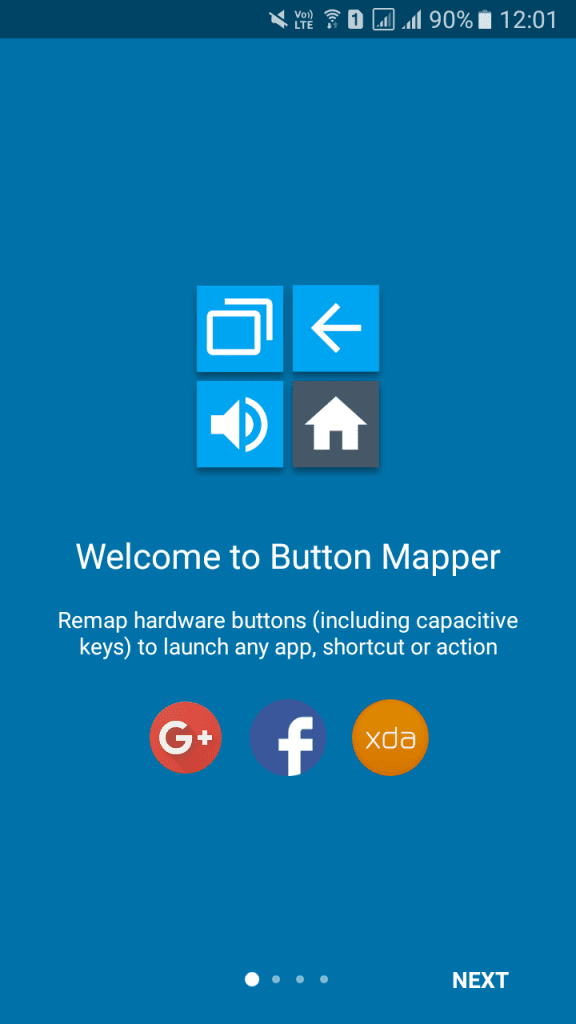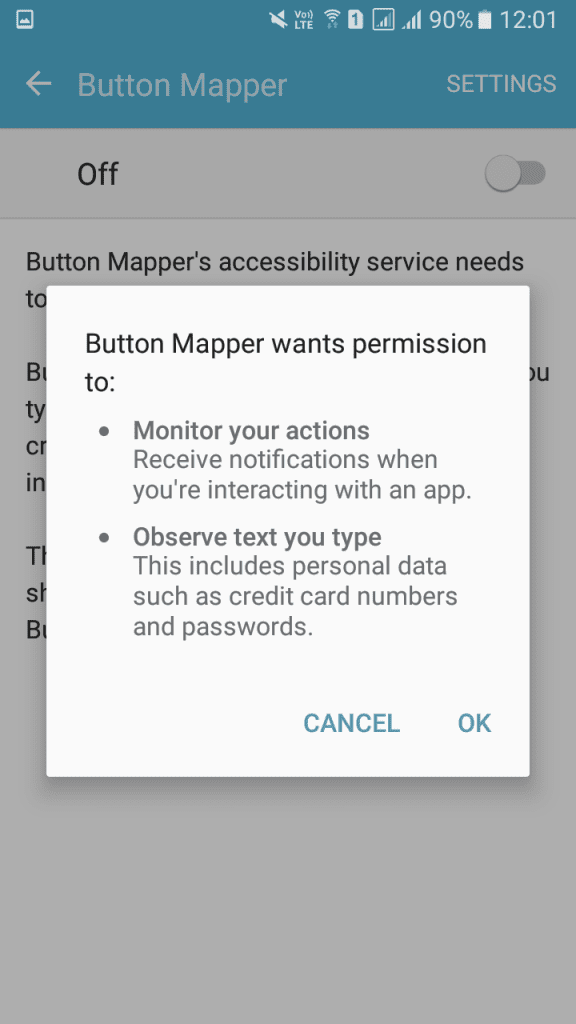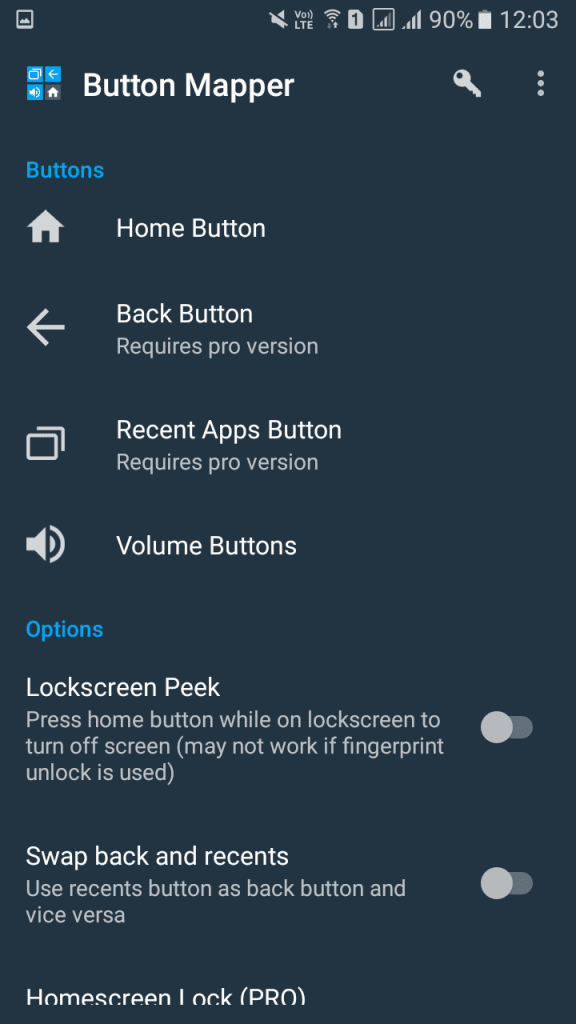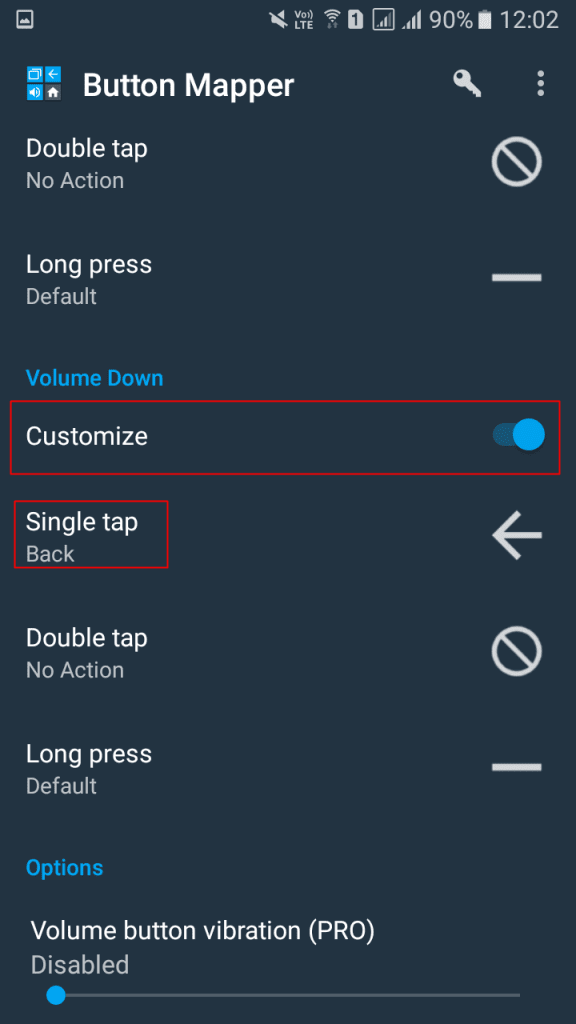Android – это мобильная операционная система с широкими возможностями настройки. В Android всякий раз, когда мы слышим слово «кастомизация», мы думаем о программах запуска и приложениях со значками. Однако знаете ли вы, что можно настроить работу аппаратной кнопки вашего Android?
Да, это возможно с некоторыми приложениями. Однако вам необходимо иметь рутованное устройство Android с установленным Xposed. Мы можем использовать модуль, известный как дополнения Xposed, чтобы изменить работу аппаратной кнопки на Android.
Содержание
Как изменить работу аппаратных кнопок в Android
1) Использование инструмента переназначения кнопок
В этом методе вам не обязательно иметь рутированный Android-смартфон. Средство переназначения кнопок позволяет настраивать пользовательские действия для оборудования, включая емкостные (не программные) кнопки вашего устройства Android. Давайте узнаем, как его использовать.
1. Сначала загрузите приложение Buttons Remapper из Google Play Store.
2. Теперь откройте приложение и вам необходимо предоставить разрешения.
3. После предоставления разрешений вы увидите главный экран. Здесь вам просто нужно нажать кнопку «+» и выбрать «Короткое и длинное нажатие».
4. Здесь вам нужно выбрать аппаратные кнопки и действия.
Вот и готово! Теперь вы переназначили аппаратные кнопки Android.
Читайте также: Как удалить кнопку «Экстренный вызов» с экрана блокировки Android
2) Использование сопоставителя кнопок
Button Mapper позволяет легко сопоставить пользовательские действия с кнопками громкости, кнопкой «Домой», «Назад» и клавишами последних приложений. Переназначьте кнопки для запуска любого приложения, ярлыка или специального действия. Назначьте специальные действия для одиночного, двойного и длительного нажатия аппаратных кнопок телефона.
1. Прежде всего загрузите и установите Сопоставитель кнопок на свое устройство Android.
2. Запустите приложение, и вы увидите экран приветствия Button Mapper. Просто нажмите кнопку «Далее» и пропустите экран приветствия.
3. Теперь вам будет предложено предоставить разрешения Button Mapper. Просто включите его и нажмите «ОК».
4. Теперь вы увидите главный экран Button Mapper. Просто выберите вариант из упомянутого списка.
5. Теперь какую бы кнопку вы ни хотели настроить, вам нужно включить ее и начать настройку действий.
Вот и все! Вы сделали. Это один из самых простых способов переназначить аппаратные клавиши.
Итак, выше рассказывается о том, как изменить работу аппаратных кнопок на Android. Если вам известен какой-либо другой способ изменить работу аппаратных кнопок, сообщите нам об этом в поле для комментариев ниже. Надеюсь, эта статья помогла вам! Поделитесь им также со своими друзьями.